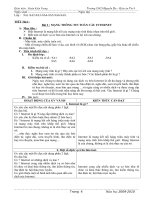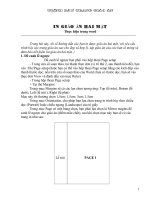In giáo án đóng thành sách bằng fineprint
Bạn đang xem bản rút gọn của tài liệu. Xem và tải ngay bản đầy đủ của tài liệu tại đây (1.03 MB, 4 trang )
Fine Print là phần mềm giúp bạn in 4 hay 8 trang vào 1 trang mà đọc vẫn rõ ràng. Điều này
rất tiết kiệm giấy cho những người có nhu cầu in nhiều tài liệu vừa làm tăng tuổi thọ của
máy in
Việc cài đặt Fine Print rất dễ trong mọi phiên bản Windows. Khi cài xong, nó sẽ tích hợp
driver vào các máy in mà bạn đã có. Khởi động lại máy tính sau khi cài đặt là bạn đã có
ngay mục Fine Print thường trú trên thanh taskbar. Để sử dụng nó, bạn nhắp chuột phải
vào biẻu tượng đó hoặc vào File/Print của Word, Excel hay Print/Prints and Faxes trong
Control Panel.
Muốn tận dụng hết các chức năng đặc biệt của Fine Print, nên vào phần Help để đọc mọi
thứ thật kỹ trước khi dùng. File Help này nằm trong My Documents\FinePrint
files\AutoSave.
Sau khi vào Fine Print 2, bạn có thể xác lập cấu hình như sau:
Phần Setup: Chọn lựa đúng khổ giấy đang dùng ( thông thường là A4) chiều in đứng
( portrait) hay ngang (landscape). Nên chọn Show fine print dialogue after spooling on
( preview on) để xem trước tiện hơn.
Trong Win9.x, bạn nhấp vào Advanced để vào phần Layout. Trong này có các mục: By
pass : Dùng theo cách thông thường ( như không dùng Fine Print), 1up, 2up, 4up : (khi cở
chữ trên 10 ): in 1, 2 hay 4 trang vào 1 trang và khi cở chữ trên 14 thì bạn có thể chọn 8 up
để in 8 trang vào 1 trang.
Booklet: In thành tập nhỏ có chú thích. Mục repeat: Chọn in các trang giống hệt nhau vào 1
trang.
Để thêm các dòng chữ cho trang in như Top Secret, Confidental, nhấp vào mục Stationery
và chọn theo các mục trên đó.
Hướng dẫn sử dụng:
Sau khi cài đặt vào máy, phần mềm này sẽ tạo ra một máy in ảo. Các bạn làm như hướng
dẫn nhé.
Rất đơn giản, bạn làm như thế này
Đấy là nếu cuốn sách bạn ít trang, chẳng hạn nếu bạn muốn in 1 cuốn 500 trang và muốn
in như thế thì bạn phải lựa chọn in thành nhiều tập nhỏ để sau này ghép chúng lại với
nhau.. ý tôi là các múi của 1 cuốn sách dày ý. Để làm được như vậy bạn hãy xác định số
sheet như hình vẽ.
Cũng cần nhấn mạnh sheet ở đây là tờ giấy và vì vậy đối với kiểu booklet thì mỗi sheet
gồm 2 mặt và sẽ là 4 trang gốc mà bạn đem đi in. Vì thế nếu tài liệu có 30 trang thì sẽ có 8
sheet và nếu bạn định in làm 2 xấp nhỏ rồi ghép với nhau thì chọn số sheet là 4. Bạn cứ thử
sẽ hiểu thôi.
Chúc thành công nhé.
Và sau khi in tiếp ra máy ảo khác mình được một tờ giấy":
Ảnh dưới đây đã được chỉnh sửa kích cỡ. Hãy click vào đây để xem toàn bộ ảnh. Ảnh gốc
có kích thước 2258x1584.
Thanks nhé !
Down load tại đây
Hoặc : liên hệ